[Résolu] Erreur de périphérique de démarrage inaccessible sous Windows 10
Publié: 2020-12-28Vous voulez savoir comment corriger une erreur de périphérique de démarrage inaccessible ? Voici diverses méthodes que vous pouvez choisir pour résoudre ce problème.
Eh bien, ce n'est pas un problème rare pour les utilisateurs de Windows 10. C'est généralement l'un des problèmes les plus courants rencontrés par les utilisateurs de Windows 10. Fondamentalement, il s'agit d'une erreur BSOD (Blue Screen Of Death) avec un code d'erreur 0 * 0000007b. Pendant le démarrage de Windows et après la mise à niveau de Windows 10 , vous pouvez rencontrer ce problème.
Mais, vous êtes-vous déjà demandé comment vous saviez que cela vous affectait ? Ainsi, cette erreur a essentiellement un impact sur votre système et empêche votre système de démarrer avec précision. Et, il indique aux utilisateurs que leur PC a rencontré une erreur et doit le redémarrer pour corriger l'erreur.
L'erreur de périphérique de démarrage inaccessible n'est pas vraiment difficile à résoudre. En optant pour les méthodes les plus simples de la liste partagée ci-dessous, vous pouvez résoudre ce problème assez facilement. Lisez la suite pour plus de détails!
Moyen idéal pour corriger l'erreur de périphérique de démarrage inaccessible sous Windows 10
L'approche la plus rapide pour corriger une erreur de périphérique de démarrage inaccessible consiste à maintenir à jour les pilotes de périphérique. Manuellement, la mise à jour des pilotes prend du temps, de plus, il y a un risque d'installer le mauvais pilote. Par conséquent, vous pouvez utiliser Bit Driver Updater pour assurer les mises à jour automatiques des pilotes. C'est l'outil qui maintient vos pilotes à jour et optimise les performances globales de votre système. Avec cet outil, vous pouvez également résoudre de nombreux problèmes liés à Windows, tels que les erreurs d'écran bleu de la mort, des performances lentes, des correctifs de sécurité faibles, des pannes fréquentes et bien d'autres. Pour installer Bit Driver Updater sur votre PC, cliquez sur le bouton de téléchargement ci-dessous.
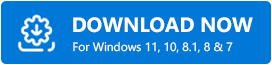
Meilleures méthodes pour corriger l'erreur de périphérique de démarrage inaccessible sous Windows 10
Il existe donc de nombreuses méthodes de dépannage pour corriger l'erreur de périphérique de démarrage inaccessible de Windows 10 . Cependant, vous n'êtes pas obligé de les utiliser tous. Ce que vous devez faire est de parcourir toutes les méthodes et de continuer à lire jusqu'à ce que vous trouviez celle qui vous convient !
Méthode 1 : supprimer les packages récemment installés
Si vous avez demandé à Windows Update d'installer automatiquement les packages récents, il installera les packages récents sans vous en informer ni vous avertir. Et, parfois, cela provoquera une erreur Inaccessible_boot_device . Donc, si vous supprimez les packages un par un, cette erreur peut être corrigée. De plus, si vous rencontrez ce problème, il est recommandé de ne pas démarrer Windows 10 en général.
Lire aussi : Comment créer une clé USB amorçable pour Windows 10
Méthode 2 : Activer le mode AHCI dans le BIOS
Si la solution ci-dessus ne permet pas de corriger l'erreur de périphérique de démarrage inaccessible de Windows 10. Ensuite, vous essayez d'activer le mode AHCI dans le BIOS. De nombreux utilisateurs ont signalé que l'activation du mode AHCI dans le BIOS peut résoudre cette erreur. Le processus du BIOS change considérablement d'un fabricant à l'autre. Par conséquent, la procédure de dépannage peut nécessiter une approche précise pour l'expliquer.
Habituellement, ce processus nécessite d'entrer dans le BIOS au moment du démarrage en appuyant sur Supprimer, Échap ou l'une des touches de fonction. Après cela, passez aux options avancées, puis définissez le mode AHCI et modifiez son statut, allumez-le. Voilà comment réparer un périphérique de démarrage inaccessible sur Windows 10 en activant le mode AHCI dans le BIOS . Essayez cette méthode, et après l'avoir encore implémentée, le problème reste le même qu'auparavant. Ensuite, passez aux méthodes de dépannage plus avancées ci-dessous !

En savoir plus : Correction de l'erreur de rendu audio : veuillez redémarrer votre ordinateur
Méthode 3 : Mettez à niveau vos pilotes
Sans aucun doute, les pilotes sont le composant central qui assure la performance efficace du système. Mais, lorsque ces pilotes sont obsolètes ou corrompus, ces pilotes sont responsables des divers problèmes et un périphérique de démarrage inaccessible en fait partie. Mais, pas de soucis, la mise à jour des pilotes peut résoudre cette erreur ennuyeuse. Et, pour mettre à jour les pilotes en un minimum de temps, nous vous suggérons d'utiliser le Bit Driver Updater. C'est un fantastique outil de mise à jour des pilotes qui vous permet de mettre à jour les pilotes rapidement sans assistance manuelle. Vous voulez connaître le fonctionnement de l' outil de mise à jour du pilote alors, le voici !
- Téléchargez le Bit Driver Updater à partir du lien ci-dessous et lancez-le.
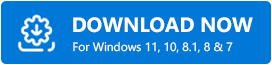
- Après l'avoir lancé, vous devez attendre un certain temps jusqu'à la fin du processus de numérisation automatique.
- Ensuite, il fournit la liste des pilotes, examine la liste assez judicieusement.
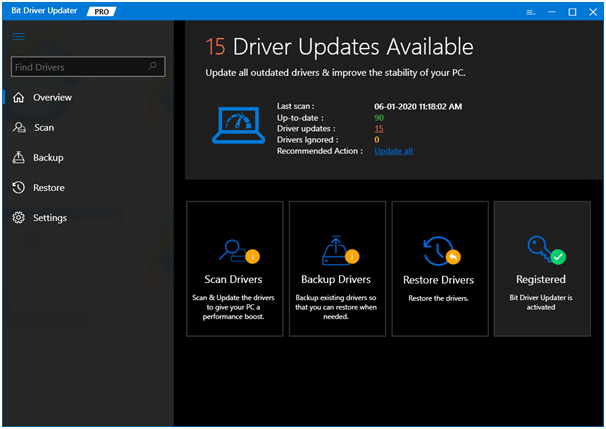
- Enfin, cliquez sur l'option Mettre à jour maintenant pour mettre à jour les pilotes.
Astuce bonus : Vous voulez gagner du temps ? Vous souhaitez mettre à jour tous les pilotes en un clic ? Ensuite, Bit Driver Updater vous permet de le faire. Cliquez simplement sur l'option Tout mettre à jour au lieu de Mettre à jour maintenant.
Maintenant, qu'attendez-vous, téléchargez ce magnifique outil de mise à jour du pilote !
Lire la suite : Corriger l'erreur d'écriture du disque Steam sur Windows 10
Méthode 4 : supprimer les packages de mise à jour en attente
L'une des causes les plus cruciales, à cause de laquelle vous pouvez rencontrer l'erreur de périphérique de démarrage inaccessible, est - les mises à jour en attente. Si le statut des packages est en attente et non installé, cela peut entraîner une erreur de périphérique de démarrage. Donc, pour résoudre ce problème, vous devez supprimer les packages de mises à jour en attente . Suivez les étapes partagées ci-dessous pour supprimer les mises à jour en attente.
Étape 1 : - Ouvrez les paramètres Windows, puis dirigez-vous vers l'option Mise à jour et sécurité.
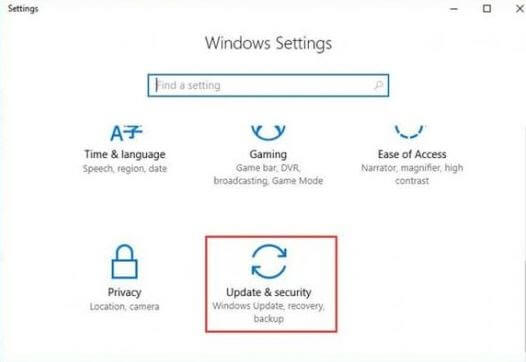
Étape 2 :- Ensuite, localisez Recovery sur le côté gauche du volet et cliquez dessus.
Étape 3 :- Après cela, cliquez sur l'option de démarrage avancé , puis choisissez Redémarrer maintenant.
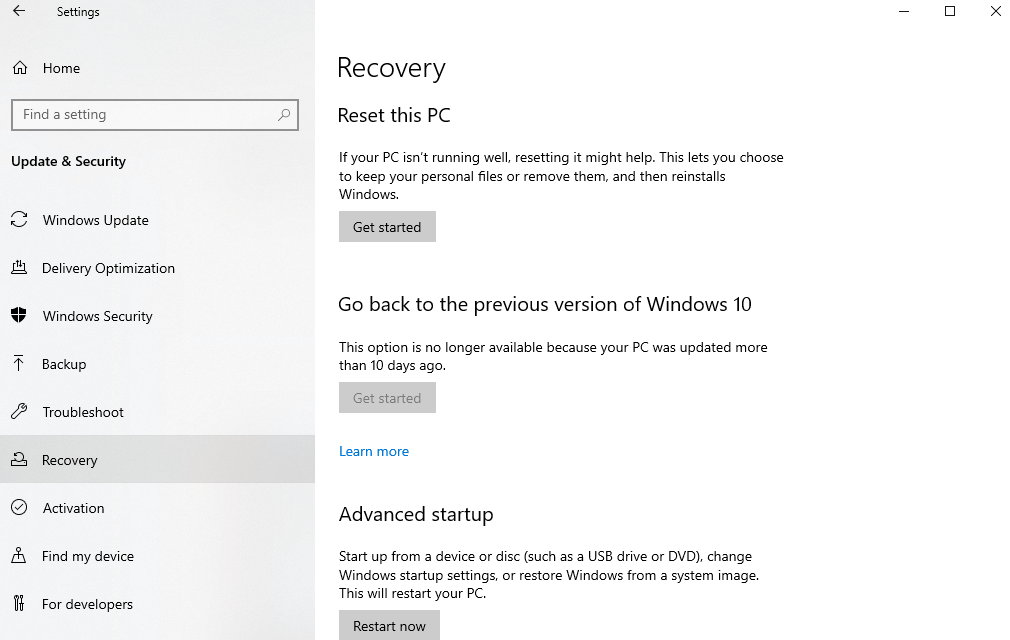
Étape 4 :- Ensuite, choisissez Dépannage, puis Option avancée
Étape 5 : - Plus tard, sélectionnez Invite de commandes et ouvrez-la.
Étape 6 :- Ensuite, tapez la commande suivante et appuyez sur la touche Entrée après chaque commande.
reg load HKLM\temp c:\windows\system32\config\software
reg delete HKLM\temp\Microsoft\Current Version\Component Based Server
reg décharger HKLM\temp
Ces trois commandes supprimeront la clé de registre en attente . Enfin, modifiez l'identité du package avec le nom de package approprié. Ainsi, vous pouvez supprimer les packages en attente.
Erreur de périphérique de démarrage inaccessible sous Windows 10 [résolu]
Si vous rencontrez une erreur de périphérique de démarrage inaccessible lors de la mise à jour de Windows, essayez les méthodes suggérées ci-dessus pour résoudre ce problème courant mais ennuyeux. C'est donc tout, pour le moment, j'espère que vous avez aimé notre article. Si tel est le cas, n'oubliez pas de vous inscrire à notre newsletter et de partager notre article avec vos amis. Enfin, quelles sont vos réflexions à ce sujet, dites-nous dans la zone de commentaires ci-dessous, nous serons très heureux d'entendre vos commentaires. Nous reviendrons bientôt, d'ici là, restez en contact avec nous !
